Pages, Numbers in Keynote tvorijo zbirko aplikacij iWork, ki deluje izključno na računalnikih in mobilnih napravah Apple. Datoteke Pages ni enostavno odpreti z drugimi aplikacijami, vendar je Apple aplikacije iWork postavil na svoj iCloud Drive, kjer lahko uporabniki na kateri koli platformi odpirajo, urejajo in ustvarjajo datoteke Pages v svojih brskalnikih.
Prijavite se v iCloud
Prijavite se v iCloud. Potrebovali boste Apple ID, če pa ga še nimate, ga lahko ustvarite s klikom na Ustvarite ga zdaj povezavo na dnu zaslona za prijavo.
Video dneva
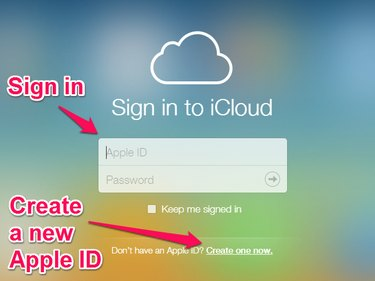
Prijavite se v iCloud ali ustvarite nov Apple ID
Ko se prijavite, boste videli namizje iCloud, ki prikazuje ikone za aplikacije iCloud. Kliknite na strani ikona.
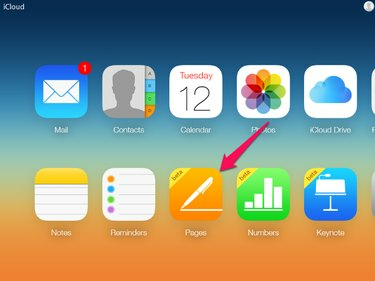
Ikona Strani je v spodnji vrstici ikon
Nadgradnja na iCloud Drive
Če še nikoli niste uporabljali iCloud, boste morda morali nadgraditi svoj račun iCloud na iCloud Drive, ki vključuje 5 GB brezplačnega prostora za shranjevanje. Ko na svoji strani iCloud izberete Strani, se prikaže pogovorno okno z razlago, da morate svoj račun nadgraditi, če želite uporabljati strani. V pogovornem oknu lahko dobite več informacij ali nadaljujete z izbiro
Nadgradite na iCloud Drive.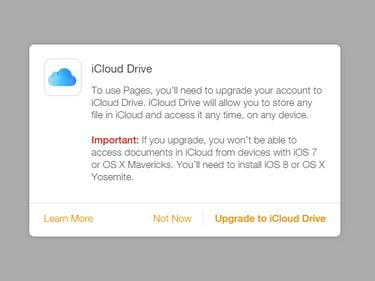
Pogovorno okno Nadgradnja na iCloud Drive
Ko izberete Nadgradite na iCloud Drive, pogovorno okno prikazuje napredek nadgradnje. Ko je nadgradnja končana, se odpre aplikacija Strani.
Odprite dokument strani
Odprite obstoječi dokument Pages ali ustvarite novo datoteko Pages z delovnim prostorom Pages.
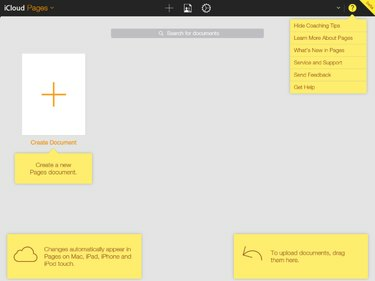
Delovni prostor Strani
Odprite dokument obstoječe strani
Če želite odpreti obstoječi dokument Pages, imate na voljo dve možnosti.
- Povlecite dokument z namizja ali upravitelja datotek in ga spustite v delovni prostor Pages. Ta možnost morda ni na voljo na vseh platformah.
- Kliknite ikono zobnika na vrhu delovnega prostora Pages in izberite Naložite dokument v meniju, ki se odpre, da odprete pogovorno okno brskalnika za odpiranje datoteke. Brskajte, da izberete svojo datoteko in jo odprite.

Meni Nadzor dokumentov
Ustvarite nov dokument strani
Če želite ustvariti nov dokument Pages, kliknite na Ustvari dokument ikono v delovnem prostoru Pages.
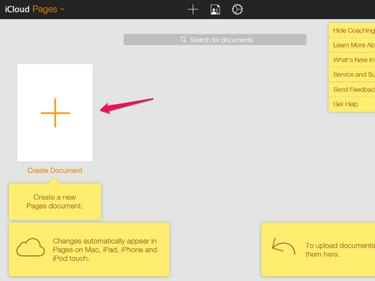
Ikona Ustvari dokument
Odpre se nov zavihek s pogovornim oknom, ki vas pozove, da izberete predlogo za svoj dokument.
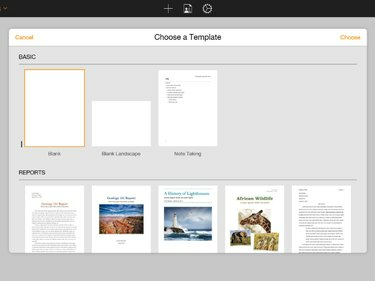
Pogovorno okno Izbira predloge
Ko izberete predlogo, se odpre nov dokument.
Uredite dokument strani
Uredite dokument s kontrolniki v orodni vrstici na vrhu delovnega prostora Strani in s kontrolniki za oblikovanje besedila na desni strani delovnega prostora.
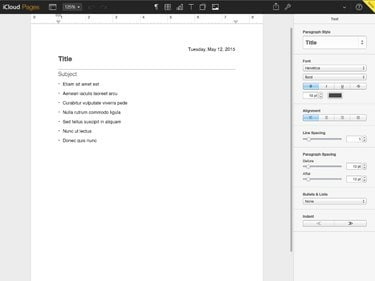
Zavihek Urejanje strani
Prenesite, pošljite po e-pošti ali natisnite dokument
Ko končate z urejanjem dokumenta, lahko prenesete kopijo, pošljete kopijo na e-poštni naslov ali jo natisnete z zavihka za urejanje strani.
Vse spremembe dokumenta se med tipkanjem shranijo v iCloud. Datoteka Pages je na voljo v vašem iCloud Drive in jo lahko pozneje uredite ali prenesete.
Če želite prenesti, poslati ali natisniti kopijo dokumenta, kliknite na ikona ključa na zgornji desni strani orodne vrstice Strani na vrhu delovnega prostora.

Meni Prenos, pošiljanje in tiskanje
Ko izberete Prenesite kopijo oz Pošljite kopijo v meniju vas Pages pozove k želeni obliki datoteke. Podprti formati so Apple Pages, Adobe PDF, Microsoft Word in ePub. Izberite obliko in po kratki zamudi pri formatiranju datoteke se samodejno začne prenos datoteke ali pa se odpre poziv za pošiljanje dokumenta po e-pošti. Če se odločite, da boste datoteko poslali po e-pošti, se odpre nov zavihek brskalnika za sestavljanje e-pošte, e-pošto pa se pošlje iz vašega e-poštnega računa iCloud
Ko izberete Tiskanje iz menija Pages ustvari datoteko PDF in po nekaj trenutkih se začne prenos datoteke PDF. Odprite in natisnite datoteko PDF.



